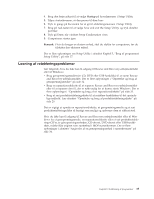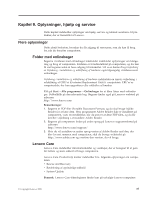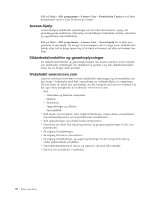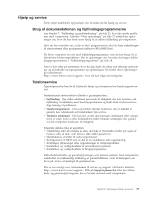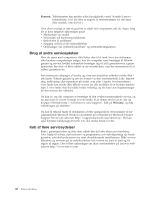Lenovo ThinkCentre A57e (Danish) User guide - Page 43
Løsning, retableringsproblemer
 |
View all Lenovo ThinkCentre A57e manuals
Add to My Manuals
Save this manual to your list of manuals |
Page 43 highlights
4. Brug den højre piltast til at vælge Startup på hovedmenuen i Setup Utility. 5. Tilpas startsekvensen, så den passer til dine krav. 6. Tryk to gange på Esc-tasten for at gå til afslutningsmenuen i Setup Utility. 7. Brug pil ned-tasten til at vælge Save and exit the Setup Utility, og tryk derefter på Enter. 8. Tryk på Enter, når vinduet Setup Confirmation vises. 9. Computeren starter igen. Bemærk: Hvis du bruger en ekstern enhed, skal du slukke for computeren, før du tilslutter den eksterne enhed. Der er flere oplysninger om Setup Utility i afsnittet Kapitel 5, "Brug af programmet Setup Utility", på side 17. Løsning af retableringsproblemer Gør følgende, hvis du ikke kan få adgang til Rescue and Recovery-arbejdsområdet eller til Windows: v Brug genopretningsmediet (en CD, DVD eller USB-harddisk) til at starte Rescue and Recovery-arbejdsområdet. Der er flere oplysninger i "Oprettelse og brug af genopretningsmedier" på side 32. v Brug en reparationsdiskette til at reparere Rescue and Recovery-arbejdsområdet eller til at reparere den fil, der er nødvendig for at kunne starte Windows. Der er flere oplysninger i "Oprettelse og brug af en reparationsdiskette" på side 33. v Brug et sæt produktretableringsdiske til at retablere harddisken til det oprindelige indhold. Læs afsnittet "Oprettelse og brug af produktretableringsdiske" på side 29. Det er vigtigt at oprette en reparationsdiskette, et genopretningsmedie og et sæt produktretableringsdiske så hurtigt som muligt og opbevare dem et sikkert sted. Hvis du ikke kan få adgang til Rescue and Recovery-arbejdsområdet eller til Windows fra et genopretningsmedie, en reparationsdiskette eller et sæt produktretablerings-CD'er, er genopretningsenheden, CD-drevet, DVD-drevet eller USB-harddisken, måske ikke angivet som startenhed i BIOS-startsekvensen. Der er flere oplysninger i afsnittet "Angivelse af en genopretningsenhed i startsekvensen" på side 34. Kapitel 8. Retablering af programmer 35